php小编百草为您介绍一种常见情况:在使用Windows 11操作系统时,有时可能会遇到无法在网络中发现局域网其他电脑的问题。这可能会导致无法共享文件、打印机等。但不用担心,我们这里有一些简单的解决方法可以帮助您解决这个问题。接下来,我们将为您详细介绍如何解决Win11网络中无法发现局域网其他电脑的情况。让我们一起来看看吧!
Win11网络里面发现不了局域网其他电脑的解决方法
1、首先我们打开“控制面板”。
2、接着进入“网络和internet”设置。
3、然后打开“网络和共享中心”。
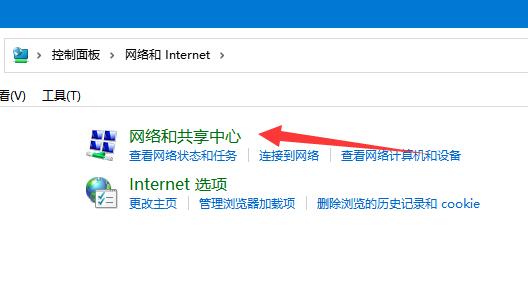
4、随后点击左边“更改高级共享设置”。
5、进入后,开启“启用网络发现”。
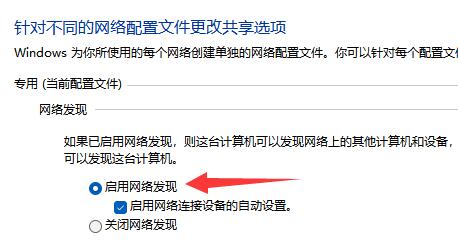
6、下面的来宾选项也有勾选“启用网络发现”。
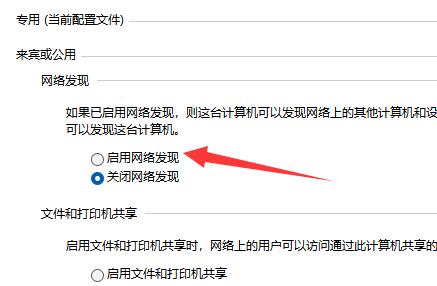
7、启用后点击下面“保存更改”就可以了。
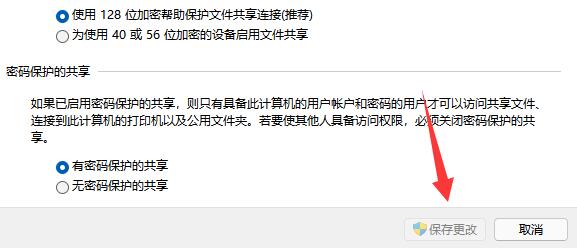
需要注意的是,局域网的双方都要开启,如果有一方未开启就找不到。
以上是Win11网络里面发现不了局域网其他电脑怎么办?的详细内容。更多信息请关注PHP中文网其他相关文章!




